
チャレンジタッチが、
更新できないんだけど…。

あれ、何時間も前から
やっていなかったっけ?

途中でフリーズして、更新が
進まなくなるんだよね。

あら、じゃあサポートに
電話してみようね!
うちの子が、チャレンジタッチが、更新できない!と、ここ数日嘆いていました。
ネットで調べても、同じ現象で悩んでいる人が多い割には、解決策までたどり着く情報がありませんでした。
そこで、サポートに電話したところ、ほんの5分程度で更新できちゃいました。
そこで今日は、この一連の流れを紹介していきますので、同じ現象でお悩みの方の参考になればと思います。
チャレンジタッチとは
ベネッセの進研ゼミ小学講座による、タブレットを使った自発的学習システムです。
レンタルしているタブレットをポチポチしながら、国語、算数、理科などが勉強できます。
毎月、25日にはアップデートされるのですが、3~4月のような大型アップデートでは、更新できないといったトラブルが多くなります。
今回、うちのタブレットに起こった症状は、更新が50~60%までいった所でフリーズしてしまい、それ以上進まないことです。

電源切るな!って書いて
あるし、お手上げだよ。

まぁまぁ、電話で確認した
から、もう一度やってみよう。
更新ができるまで
それでは、更新が途中でフリーズした状態から、更新が完了するまでの手順を解説します。
あくまでも、我が家での成功例ですので、全ての症状に対する有効性を示すものではありませんので、予めご了承ください。
①電源を切る
恐らく、
重要な更新をします!
電源を切るな!
ホームボタンを押すな!
といった、画面になっているかと思いますが、サポートの人は、まず電源を切りましょう、と指示してきました。
よって、フリーズしている状態から、電源ボタンを押し、強制終了することが第一歩となります。
②WiFi環境を再起動
次に、タブレットの設定から、WiFiを選び、ネットワークの一覧を表示させます。
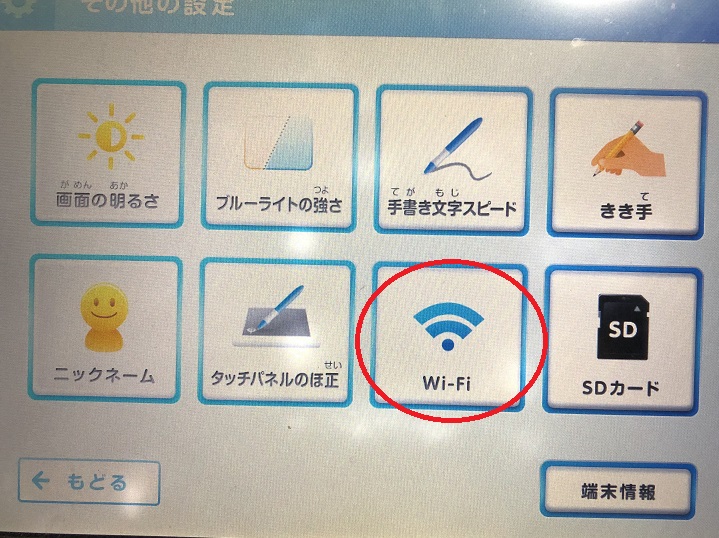

そこで、保護されていないネットワークがないか、スクロールをしながら確認して下さい。
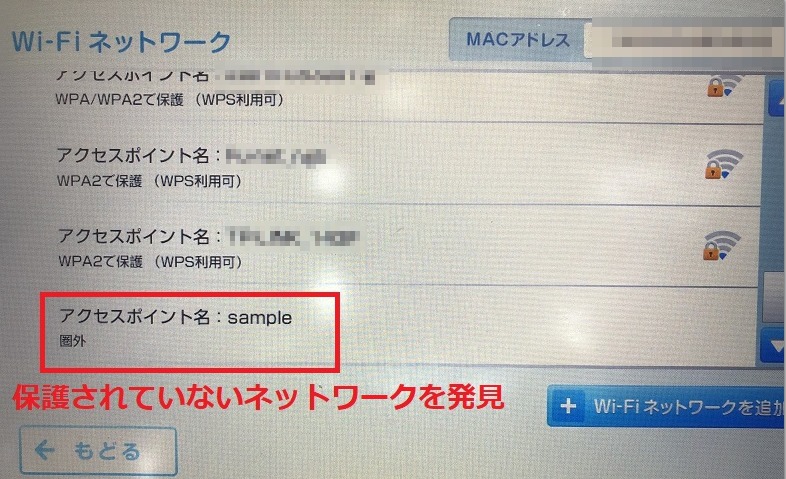
もし、存在しているのであれば、それが邪魔している可能性があるので、削除していきます。
WPA2で保護、となっていないものは、全て削除して下さい。
③WiFiに再接続
続いて、現在つながっているWiFiを選択し、切断を選択して、一度、接続を切ります。
さらに、WiFiルーターの電源を再起動させて、一旦、リフレッシュしましょう。
ルーターが再起動したら、もう一度、タブレットの方から、Wifiに接続してみましょう。
すると、更新が勝手に始まるはずです。

やったぁ、今度は止まらずに
100%まで進んだ!

よかったね、ちゃちゃ君。
4月の更新はコツがいる
サポートのお陰で、一回の試行で無事に更新することができました。
毎月の小さいアップデートではなく、年度の変わり目の大規模では、少々コツが必要だそうです。
では、最後にその情報も載せておきますね。
ルーターの近くでやる
WiFiルーターとタブレットに距離があると、それがストレストなり、更新が円滑にならないことがあるそうです。
壁やドアなどの障害物を挟まず、超至近距離にタブレットを置き、かつ充電しながら行うと、パフォーマンスが向上すると思います。
PCやスマホをつながない
さらに、WiFiルーターの負荷を考え、一緒に繋いでいるPCは電源を落とし、使用しているスマホのWiFi接続を切断しておきます。
ぶっちゃけ、これは必要ないんじゃ?と思いましたけど、今まで何回も失敗しているので、不安要素は全部排除したって感じですね。
実際、この手順で完璧に更新ができたので、効果あったのかもしれませんね。
おわりに
さて、これにて我が家の、更新できずにフリーズしていた症状は、完璧に改善しました。
手順1つひとつを、メモに取っていたワケではないので、うろ覚えの部分もあるかと思います。
また、前述した通り、更新できない理由が全く同じとも限りません。
どうしても、できない!って方は、下記のサポートへ連絡してみましょう!

更新が上手く出来るといいね。



